ICloudi failide jagamise kasutamine iPhone'is ja iPadis
Varia / / August 05, 2021
ICloud-draiv on Apple'i seadmete ja iOS-i ökosüsteemi kasutajate jaoks oluline funktsioon. ICloud Drive'i abil saate faile, fotosid või videoid pilve salvestada ja neile kõikjal juurde pääseda. See toimib laiendatava salvestusseadmena. ICloudi üks peamisi omadusi on see, et seda saab kasutada ka failide jagamiseks. See meetod sobib hästi mitte ainult fotode või videote jagamiseks, vaid seda saab kasutada ka projekti koostööks.
Vaatame kõigepealt, kuidas see töötab. Kui jagate iCloudis faili või kausta, loob see lihtsalt teie failile või kaustale juurdepääsetava lingi. Hiljem saate selle lingi teistele saata, kasutades eelistatud suhtlusviisi. Kui inimene saab kutse lingi kätte, pääseb ta teie failidele juurde ja nii toimib iCloudis failide jagamine.
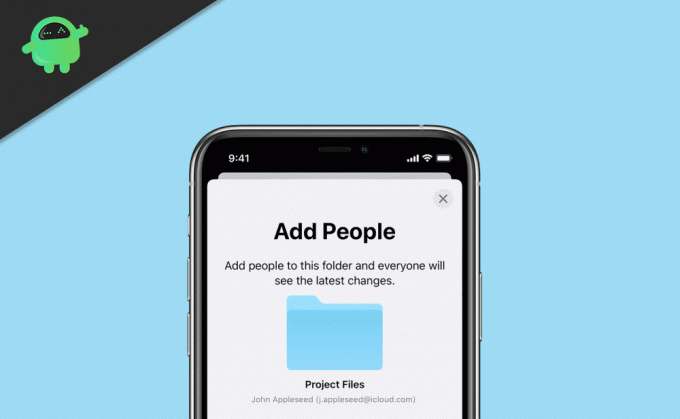
Sisukord
-
1 ICloudi failide jagamise kasutamine iPhone'is ja iPadis
- 1.1 Lõpeta iCloudi jagamine
- 1.2 Asjad, mida meeles pidada
- 2 Järeldus
ICloudi failide jagamise kasutamine iPhone'is ja iPadis
Saate lubada failide jagamise võimaluse oma iPhone'i abil mõne klõpsuga. Selleks toimige järgmiselt.
- Avage oma iPhone'is rakendus Failid.
- Minge sirvimise ab all jaotisse Asukohad ja puudutage iCloud Drive.
- Puudutage valikut ja seejärel puudutage faili või kausta, mida soovite jagada.
- Nüüd, kui jagamisvalikud avanevad, saate puudutada inimeste lisamist.
- Lõpuks valige suvand, mille abil soovite koostööks algatamislingi saata.

Kui olete jagamisviisi valinud, saab inimene selle lingi avamisel kutse lingi, et teiega selles failis või kaustas selle faili osas koostööd teha. Ta pääseb nendele failidele või kaustadele juurde.
Kiire näpunäide
Jagamisvalikute abil saate määrata jagatavate failide õigused. Näiteks kui jagate kausta, saate määrata teise isiku loa ainult lugemiseks või muudatuste tegemiseks.
Samuti saate määrata loa üksikutele isikutele. Puudutage lihtsalt inimese nime ja määrake luba vastavalt teie vajadustele.
Lõpeta iCloudi jagamine
Kui te ei pea neid faile enam teistega jagama, võite lihtsalt jagamise lõpetada. Selleks tehke järgmist.
- Avatud jagamisvõimalus, nagu eespool mainitud.
- Puudutage käsku Peata jagamine.

See võib peatada kogu kausta jagamise. Teise võimalusena võite teatud failid nendele failidele juurde pääseda. Puudutage inimese nime ja klõpsake veel. Lõpuks puudutage juurdepääsu eemaldamist. See inimene ei pääse enam failidele ega kaustadele juurde.
Asjad, mida meeles pidada
Failide jagamisel tuleb meeles pidada mõningaid punkte.
- Kui annate mõnele inimesele muutmisloa, saab ta teie failid kustutada. Nii et pidage seda meeles ja andke vajalikele inimestele muutmisluba.
- Mõistlik on hoida, kes jagamisvalikute jaotisele juurde pääseb, ainult nende inimeste jaoks, kelle olete kutsunud. Nii toimides saate takistada teistel linkidega isikutel teie failidele volitamata juurdepääsu.
- Kui isik, kellel on juurdepääs kaustale, kustutab jagatud kaustas oleva alamkausta või faili, eemaldatakse kaust kõigist seadmetest ja taastamise võimalust pole.

Nii et hoidke alati varukoopia olulistest asjadest kas kohapeal või draivi mõnes muus kaustas, ilma jagamisvalikuteta.
Järeldus
Nii et näete, et teie iPhone'is on iCloudiga jagamine mitmekülgsem ja hõlpsam. Pidage siiski meeles neid lube ja jagamisseadeid, sest me ei taha, et te oma faile kaotaksite. Hoidke alati varukoopia, muidu võite anda teistele kirjutuskaitstud loa.
Toimetaja valik:
- Apple Watchi parandamine ei saanud teie iPhone'iga siduda
- Kuidas lisada FaceTime'i efekte iPhone'is ja iPadis
- Esitage Apple Arcade Games võrguühenduseta
- Kuidas vestlusi iMessage'is kinnitada
- Kuidas kasutada Sirit koos AirPodide ja AirPodidega Pro
Rahul on arvutiteaduse eriala üliõpilane, kellel on tohutu huvi tehnika ja krüptoraha teemade vastu. Ta veedab suurema osa ajast kas kirjutades või muusikat kuulates või reisides nägemata paikades. Ta usub, et šokolaad on lahendus kõigile tema probleemidele. Elu juhtub ja kohv aitab.



